役職グループを申請経路に設定した場合のメリットを2点ご紹介します。
メリット1:上長の自動表示・職位による経路省略が可能
役職グループを申請経路に設定することで、申請ユーザーの上長だけを承認者として自動表示することができます。(※)
【例1】 申請者の所属部署に応じて上長を承認者として表示させたい場合
役職グループ「課長」を作成し、総務課の加藤課長、営業課の遠藤課長を登録します。

↓
申請経路ステップに、役職グループ「課長」を設定します。

↓
総務課の一般社員の森宮さんが申請を行います。
↓
役職グループ「課長」のうち、総務課の加藤課長のみが承認者として表示されます。
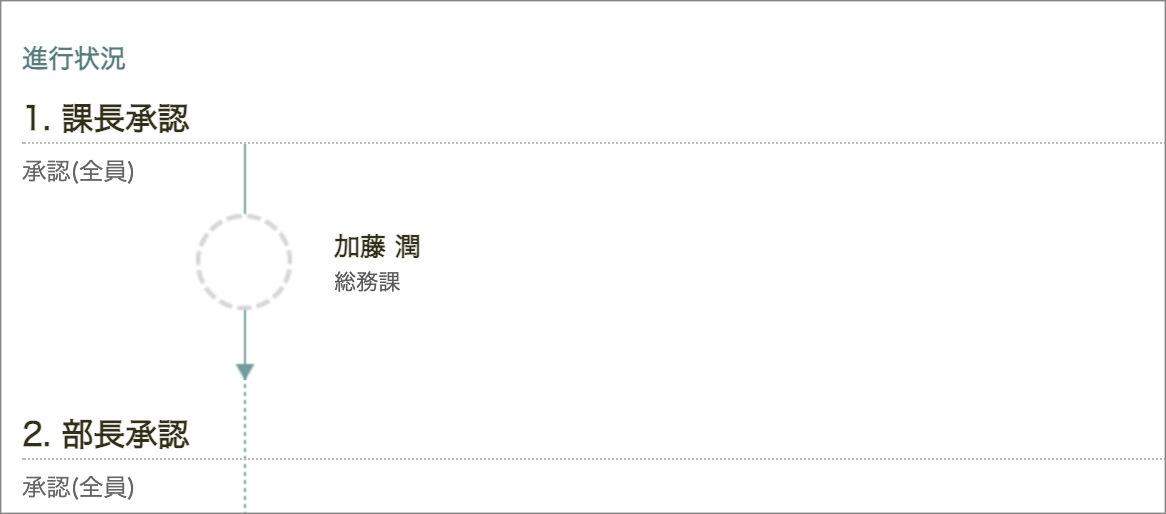
また、役職グループに職位を設定することで、役職者が申請した時、同等以下の役職者のみ設定されているステップを自動省略することができます。
【例2】申請者の職位に応じて役職の承認ステップを省略したい場合
役職グループ「社長」を作成し、楽雲株式会社の福島さんを登録します。
役職グループ「部長」を作成し、総務部の山田部長、営業部の鈴木部長を登録します。
役職グループ「課長」を作成し、総務課の加藤課長、営業課の遠藤課長を登録します。
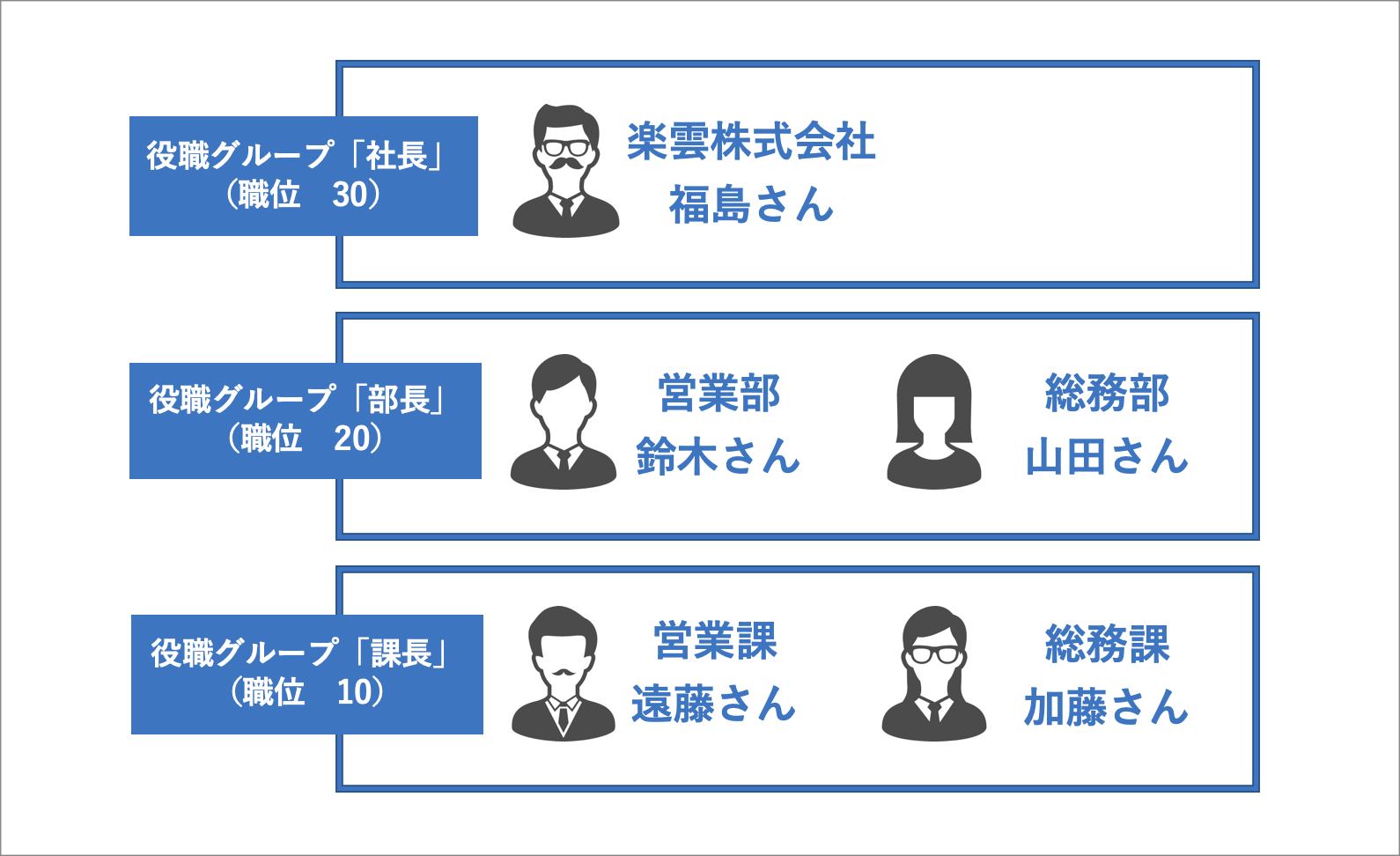
↓
申請経路に3つのステップを設定し、それぞれのステップに役職グループを一つずつ設定します。 ステップの作成時に「承認・回覧者の役職によって、経路を省略する」にチェックを入れ、「承認・回覧者が、申請者の職位と同等以下の役職・担当のみの場合、経路を省略する」を選択します。
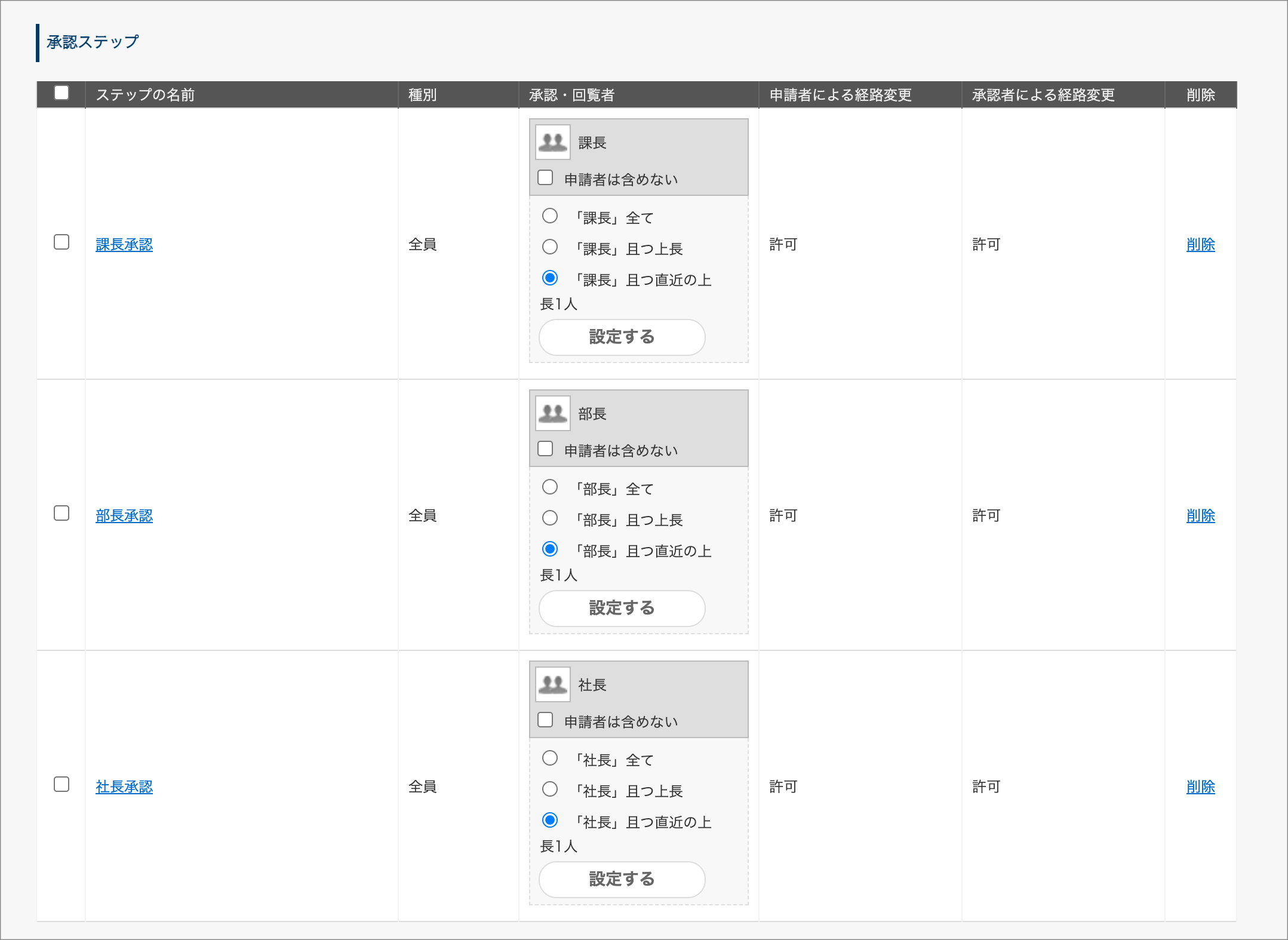
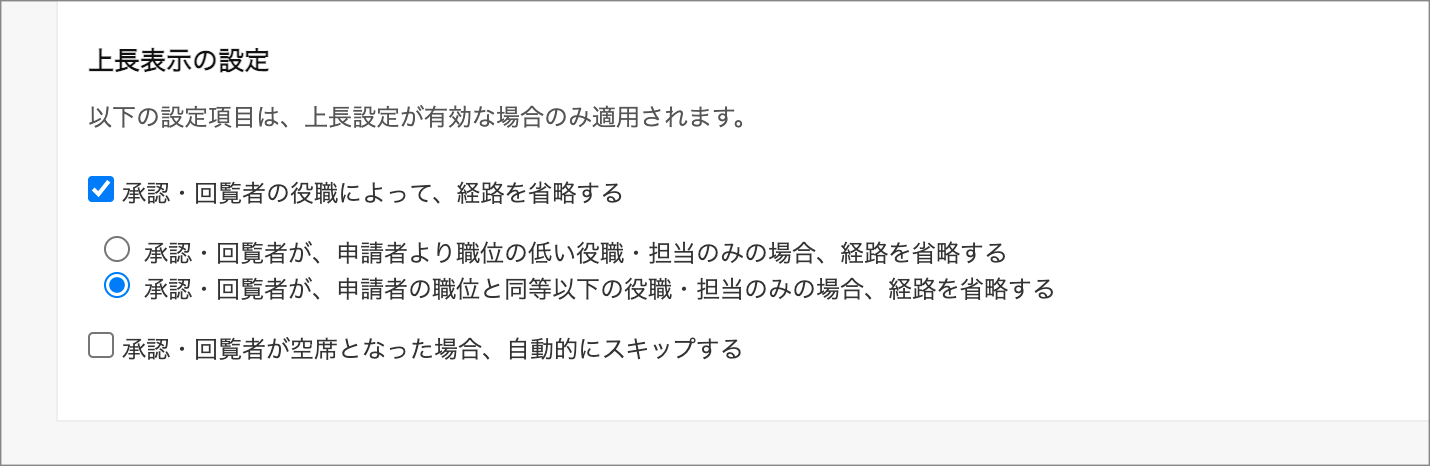
↓
総務課の加藤課長が申請を行います。
↓
役職グループ「課長」を設定したステップは省略され、役職グループ「部長」と「社長」を設定したステップのみが申請経路に表示されます。
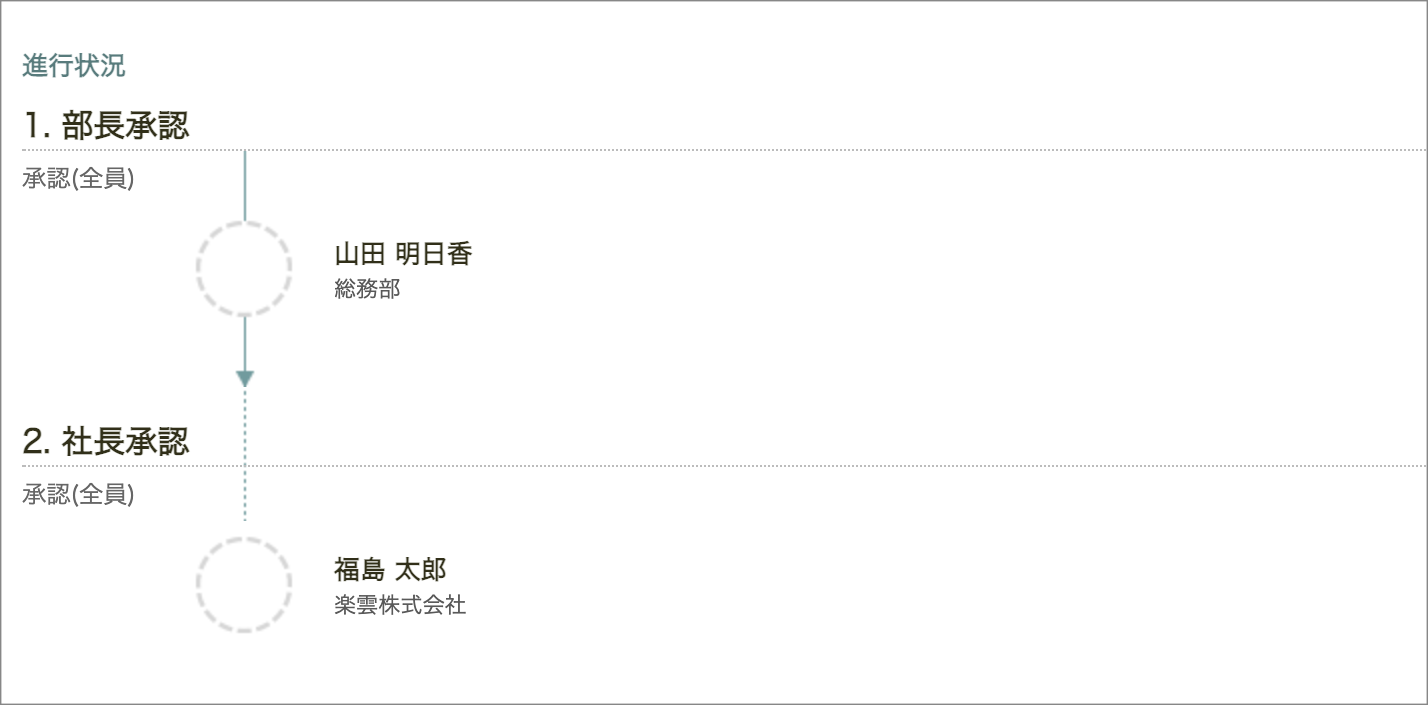
※ 上長の自動表示を行うためには、組織階層に見立てた Google グループの設定が必要です。
Google グループの設定方法は、以下のサポートページをご参照ください。
グループで組織階層を設定する方法を教えてください。
メリット2:変更にスムーズに対応
Google グループで作成した部署やユーザー個人を申請経路に直接設定すると、部署や役職の変更、人事異動が生じた際に、一つずつ申請経路の設定を確認・修正しなければなりません。
しかし、役職グループを申請経路に設定しておくことで、役職と職位の設定から役職グループ内のユーザーを修正するだけで、役職者の変更を申請経路に反映することができます。
申請経路を直接変更する必要がなくなるため、急な人事異動などが生じてもメンテナンスのコストをかけずに済みます。
いかがでしたか?
申請経路の設定に、便利な役職グループをぜひご活用ください。
上長設定の詳細や、役職の設定方法の詳細は、『rakumo ワークフロー管理者マニュアル』 「7.7. 申請経路に上長を承認者として自動表示させる」 をご参照ください。